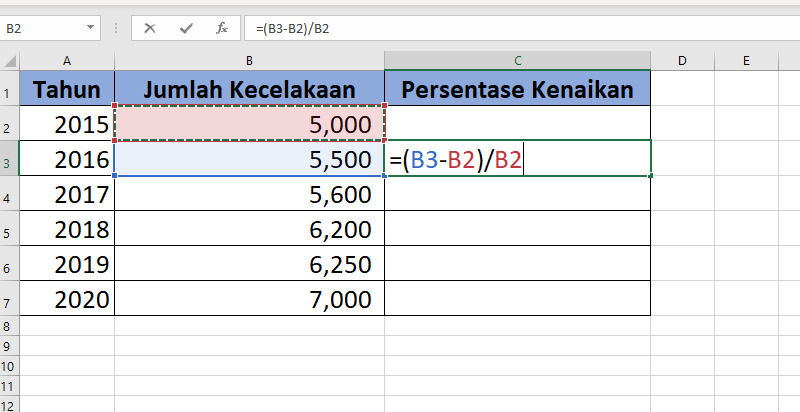Excel adalah alat penting bagi banyak orang dalam bekerja dengan angka. Ada banyak cara bagaimana seorang profesional dapat menggunakan Excel untuk membantu pekerjaannya. Dalam artikel ini, kami akan membahas beberapa cara untuk menghitung beberapa hal dalam Excel dengan mudah. Kami akan membahas cara menghitung log, persentase, dan jumlah karakter. Selain itu, kami juga akan memberikan jawaban pada dua pertanyaan seputar penggunaan Excel.
Cara Menghitung Log
Menghitung logaritma dalam Excel bisa sangat membantu bagi para profesional saat mereka harus bekerja dengan angka yang besar. Meskipun beberapa orang mungkin tidak mengerti bagaimana cara menghitung log dalam Excel, namun sebenarnya tidak sulit untuk dilakukan. Berikut ini adalah langkah-langkah yang harus Anda ikuti untuk dapat menghitung logaritma dalam Excel:
- Anda bisa mengetikkan fungsi =LOG(x, base), dan kemudian menekan tombol enter pada keyboard Anda.
- x adalah bilangan yang ingin Anda hitung logaritmiknya, sementara base adalah dasar logaritma yang akan Anda gunakan. Misalnya, jika Anda ingin menghitung log 5 dengan dasar 10, maka Anda harus mengetikkan =LOG(5, 10) pada Excel. Fungsi ini akan menghitung logaritma dari bilangan yang Anda tentukan dengan menggunakan dasar logaritma pada Excel.
- Jika Anda ingin menghitung logaritma dengan dasar lain selain 10, maka Anda perlu mengganti angka 10 pada rumus sebelumnya dengan angka dasar yang Anda inginkan. Misalnya, jika Anda ingin menghitung logaritma dengan dasar 2, maka Anda harus mengetikkan =LOG(5, 2).
Seperti yang bisa Anda lihat dari langkah-langkah di atas, menghitung logaritma dalam Excel sebenarnya tidak serumit yang dibayangkan. Dengan hanya mengetikkan formula yang tepat, Anda dapat menghitung logaritma dengan mudah dan cepat.
Cara Menghitung Persentase
Menghitung persentase dalam Excel juga bisa sangat membantu bagi para profesional. Karena Excel dapat digunakan untuk berbagai macam pekerjaan yang melibatkan angka, kemampuan untuk menghitung persentase menjadi sangat penting. Berikut ini adalah langkah-langkah yang harus Anda ikuti untuk dapat menghitung persentase dalam Excel:
- Pertama-tama, tentukan nilai-nilai yang ingin Anda gunakan untuk menghitung persentase. Misalnya, jika Anda ingin menghitung persentase penjualan di toko And, maka Anda perlu mengetahui jumlah penjualan dan jumlah barang yang terjual.
- Selanjutnya, ketikkan formula yang tepat pada sebuah sel dalam Excel. Formula ini harus berefek pada sel tertentu yang merupakan hasil dari penghitungan persentase di Excel. Anda bisa menggunakan rumus =jumlah_1 / jumlah_2 * 100%, di mana jumlah_1 adalah jumlah yang ingin Anda hitung persentasenya, dan jumlah_2 adalah total nilai yang ingin Anda hitung persentasenya.
- Setelah mengetikkan rumus tersebut, Excel akan secara otomatis menjalankan fungsi yang akan menghitung persentase. Hasilnya akan ditampilkan pada sel yang telah Anda tentukan sebelumnya. Misalnya, jika Anda telah mengetikkan rumus pada sel D5, maka hasilnya akan ditampilkan pada sel D5.
Sebagai contoh, jika Anda ingin menghitung persentase penjualan Anda selama satu bulan, Anda mungkin memiliki data penjualan senilai $1000 dalam bulan tersebut. Jika nilai penjualan Anda meningkat selama dua bulan berikutnya menjadi sebanyak $1500 dan $2000, maka Anda dapat menggunakan formula di atas untuk menghitung persentase peningkatan penjualan Anda. Anda perlu mengetikkan rumus =2000/1000*100% pada Excel untuk menghitung persentase peningkatan penjualan Anda.
Cara Menghitung Jumlah Karakter
Menghitung jumlah karakter dalam Excel juga bisa sangat penting bagi para profesional. Misalnya, seorang penulis atau editor mungkin ingin menghitung jumlah karakter dalam sebuah kalimat atau paragraf. Berikut ini adalah langkah-langkah yang harus Anda ikuti untuk dapat menghitung jumlah karakter dalam Excel:
- Pertama-tama, tentukan teks atau kalimat yang ingin Anda hitung jumlah karakternya. Misalnya, jika Anda ingin menghitung jumlah karakter pada sebuah paragraf dalam sebuah artikel yang telah Anda tulis, maka Anda perlu menyalin paragraf tersebut ke Excel.
- Ketikkan formula =len(A1), di mana A1 adalah sel yang berisi teks atau kalimat yang ingin Anda hitung jumlah karakternya. Setelah mengetikkan rumus tersebut, Excel akan secara otomatis menghitung jumlah karakter pada sel yang telah Anda tentukan.
- Hasil dari penghitungan karakter akan ditampilkan pada satu sel baru dalam Excel. Anda bisa memilih sel lain untuk menampilkan hasil tersebut atau memindahkan hasil tersebut ke berbagai kolom atau baris dalam Excel.
Sebagai contoh, jika Anda ingin menghitung jumlah karakter pada sebuah paragraf di sebuah artikel, Anda bisa menyalin paragraf tersebut ke Excel, kemudian mengetikkan formula tersebut pada sebuah sel Excel. Excel akan secara otomatis menghitung jumlah karakter yang terdapat pada paragraf tersebut.
FAQ
Bagaimana cara menyalin formula di Excel?
Untuk menyalin formula di Excel, Anda harus memilih sel yang berisi formula yang ingin Anda salin. Setelah itu, arahkan kursor mouse ke pojok kanan bawah sel dan kursor akan berubah menjadi bentuk penjuru. Klik dan tahan tombol mouse, lalu seret kursor mouse ke arah sel yang ingin Anda salin formula tersebut. Setelah Anda melepaskan tombol mouse, Excel akan secara otomatis menyalin formula tersebut ke sel yang baru.
Bagaimana cara memformat angka pada Excel?
Untuk memformat angka pada Excel, Anda perlu memilih sel atau rentang sel yang ingin Anda format. Kemudian, klik kanan pada sel yang telah Anda pilih, dan kemudian pilih opsi “Format Cells” atau “Properties.” Kemudian, pilih kategori “Number” pada window yang muncul, dan pilih format angka yang sesuai dengan jenis angka yang ingin Anda format.
Include Video Youtube
Dalam video tersebut, Anda dapat mempelajari lebih lanjut mengenai cara menghitung logaritma dengan mudah dan cepat di Excel. Langkah-langkah yang dicontohkan dalam video ini tidak jauh berbeda dengan langkah-langkah yang telah kami sebutkan di atas. Video ini mungkin menjadi referensi yang baik bagi Anda jika Anda lebih memilih belajar melalui video daripada membaca teks.
Dalam artikel ini, kami telah membahas cara menghitung log, persentase, dan jumlah karakter dalam Excel. Kami juga telah memberikan dua jawaban untuk pertanyaan seputar penggunaan Excel. Dengan memahami langkah-langkah yang ada dalam artikel ini, Anda bisa menjadi lebih produktif dan efisien dalam bekerja dengan angka di Excel.